Windows를 백업해두는 것은 사용자의 컴퓨터를 보호하고 데이터를 안전하게 보관하는 중요한 방법 중 하나입니다. 특히 Windows는 많은 사용자들이 선택하는 운영 체제이기 때문에, 우리의 작업 및 업무에 필수적입니다. 여러 설정을 변경하고 데이터를 생성하는 동안 발생할 수 있는 예기치 못한 문제로부터 시스템을 보호하기 위해서는 완전한 백업이 필수적입니다.
다양한 백업 방식들이 존재하지만, 기본적으로 제공되는 방식인 '백업 및 복원(Windows 7)' 를 통해 시스템 전체 이미지를 백업하는 것입니다. 시스템 이미지를 백업하면 운영 체제, 애플리케이션, 설정, 데이터 등을 포함한 전체 시스템 상태가 포함됩니다. 이렇게 하면 시스템이 손상되었거나 새로운 하드웨어로 전환해야 하는 경우에도 빠르고 효과적으로 시스템을 복원할 수 있습니다.
개요
Windows 이미지 백업은 사용자의 하드 드라이브에 저장된 전체 시스템 이미지를 백업하는 기능입니다. 이 백업에는 운영 체제, 시스템 설정, 설치된 프로그램, 사용자 파일 등 시스템을 운영하는 데 필요한 모든 데이터가 포함됩니다. 이를 통해 사용자는 시스템 오류나 하드웨어 실패, 악성 소프트웨어 감염 등으로부터 데이터를 보호할 수 있습니다.
Windows 이미지 백업-백업 및 복원(Windows 7) 기능은 Microsoft가 Windows 7 운영 체제와 함께 2009년에 처음 도입했습니다. 이 기능은 사용자가 시스템의 전체 이미지를 백업할 수 있게 하여, 하드 드라이브의 실패나 시스템 손상과 같은 문제가 발생했을 때 쉽게 복원할 수 있도록 설계되었습니다. 최신 Windows 버전에서는 해당 기능의 이름이나 접근 방식이 조금 다를 수 있으며, 특히 Windows 10 이후 버전에서는 백업 및 복원(Windows 7)이라는 이름으로 사용됩니다.
백업 범위
Windows 시스템의 백업 범위는 운영 체제와 모든 시스템 파일, 시스템에 설치된 모든 프로그램과 그 설정, 사용자 데이터와 프로필, 시스템 전반의 설정, 그리고 부팅 정보 및 시스템 예약 파티션을 포함합니다. 이러한 백업은 시스템 복원과 이전 시 필수적인 구성 요소를 모두 포함하여 사용자의 데이터와 시스템 환경을 효과적으로 보호합니다.
- Windows 운영 체제와 모든 시스템 파일: 이 부분은 Windows 운영 체제 자체와 운영 체제를 구성하는 핵심 시스템 파일을 포함합니다. 운영 체제 백업은 시스템 복원이나 전체 시스템 이전 시 필수적으로 복원해야 하는 구성 요소입니다. 이는 운영 체제가 설치된 드라이브의 모든 파일을 포함하며, 시스템 복구 및 재설치 과정에서 중요한 역할을 합니다.
- 시스템에 설치된 모든 프로그램과 그 설정: 시스템에 설치된 소프트웨어 애플리케이션과 해당 설정을 백업합니다. 이는 사용자가 설치한 모든 응용 프로그램과 그에 대한 사용자별 설정, 사용자 정의 기능을 포함합니다. 예를 들어, Microsoft Office, Adobe Creative Suite, 브라우저 즐겨찾기 및 확장 프로그램 설정 등이 여기에 속합니다.
- 사용자 프로필, 문서, 사진, 음악 등 사용자 데이터: 사용자 개인 데이터를 포함하며, 문서, 사진, 음악, 비디오 파일 등 사용자가 생성하거나 저장한 모든 파일이 여기에 포함됩니다. 또한 사용자 프로필과 관련된 설정, 데스크탑 배경, 아이콘 배열 등도 백업됩니다. 이는 사용자의 중요한 개인 작업과 정보를 보호하는 데 필수적입니다.
- 네트워크 설정, 사용자 환경 설정 등 시스템 전반의 설정: 이 항목은 운영 체제와 응용 프로그램의 전반적인 설정을 포함합니다. 네트워크 설정, 화면 해상도, 시스템 보안 설정, 사용자 계정 관리 등이 여기에 해당합니다. 이는 시스템 복원 시 사용자가 선호하는 환경을 즉시 복구할 수 있게 합니다.
- 시스템 부팅에 필요한 정보와 시스템 예약 파티션: 시스템 부팅에 필요한 정보와 시스템 예약 파티션을 포함합니다. 이는 운영 체제의 부팅 관련 파일, 부트 로더 설정, 시스템 복원을 위한 예약 파티션 등을 포함합니다. 이 정보는 시스템의 정상적인 시작과 복원 과정에서 필수적인 요소입니다.
장단점
시스템 이미지 백업은 완전성, 간편성 및 효율성 측면에서 많은 장점을 가지고 있으나, 공간 요구량, 유연성 부족, 그리고 Windows 버전 제한과 같은 단점도 함께 고려해야 합니다.
장점
- 완전성: 시스템 이미지 백업은 운영 체제, 설치된 애플리케이션, 시스템 설정, 파일 등 시스템 드라이브와 시스템에 필수적인 모든 파티션의 완전한 복사본을 생성합니다. 이는 시스템을 이전 상태로 완벽하게 복원하는 것을 가능하게 합니다. 예를 들어, 시스템 장애로 인한 데이터 손실 시에도 이전 상태로의 완전한 복구가 가능합니다.
- 간편성: Windows 내장 기능을 사용하기 때문에 추가 소프트웨어 설치 없이 쉽게 백업과 복원을 진행할 수 있습니다. 사용자가 별도의 프로그램을 구입하거나 설치할 필요가 없으므로, 초기 설정 및 관리가 간소화됩니다.
- 효율성: 시스템 장애나 하드웨어 실패 후, 시스템을 빠르게 복원할 수 있어, 시간과 노력을 절약할 수 있습니다. 이는 업무 중단 시간을 최소화하고 비즈니스 연속성을 유지하는 데 도움이 됩니다.
단점
- 공간 요구량: 전체 시스템 이미지를 백업하기 때문에, 상당한 양의 저장 공간을 요구합니다. 특히 정기적으로 백업을 진행하면, 사용 가능한 백업 공간이 빠르게 소진될 수 있습니다. 따라서 적절한 저장 공간을 확보하는 것이 중요합니다.
- 유연성 부족: 개별 파일이나 폴더 단위의 선택적 백업이 불가능합니다. 전체 이미지 복원이 필요 없는 경우에도, 전체 이미지를 복원해야 하는 불편함이 있습니다. 이는 시스템을 복원하는 데 불필요한 시간과 작업을 요구할 수 있습니다.
- Windows 버전 제한: 백업 및 복원(Windows 7) 기능은 이름에서 알 수 있듯이, Windows 7에서 도입되어 현재 까지 사용되지만 차후 Windows 버전에서는 다른 백업 솔루션이 제공될 수 있습니다. 이는 기능의 지속적인 지원과 업데이트에 대한 불확실성을 의미할 수 있습니다.
백업 이미지 만들기
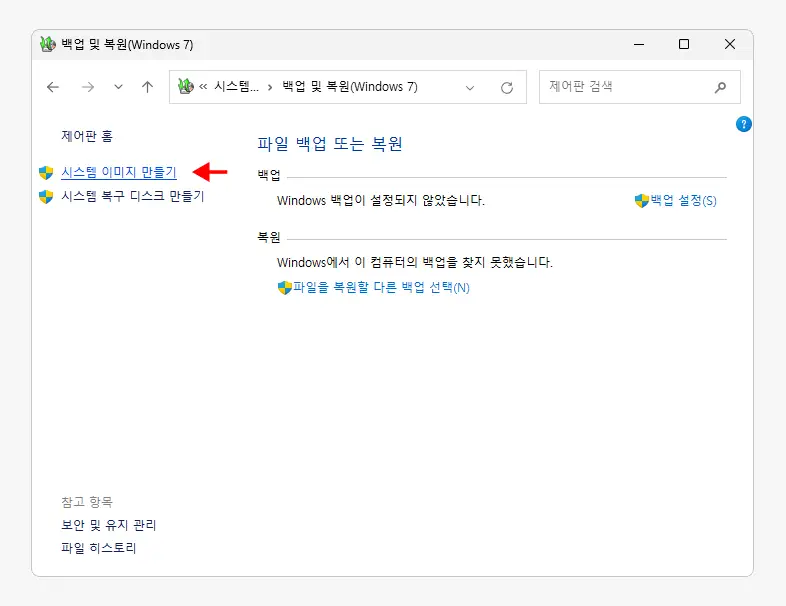
Windows 이미지 백업을 만들기 위해서는 먼저 제어판에서 관련 설정을 해야 합니다. 제어판에서 시스템 및 보안 옵션을 찾은 후, 백업 및 복원으로 이동합니다. 백업 및 복원 창에서 시스템 이미지 만들기를 선택하면 백업 설정 과정이 시작됩니다. 자세한 과정은 Windows에서 전체 이미지를 완전하게 백업하는 방법 문서를 확인하세요.